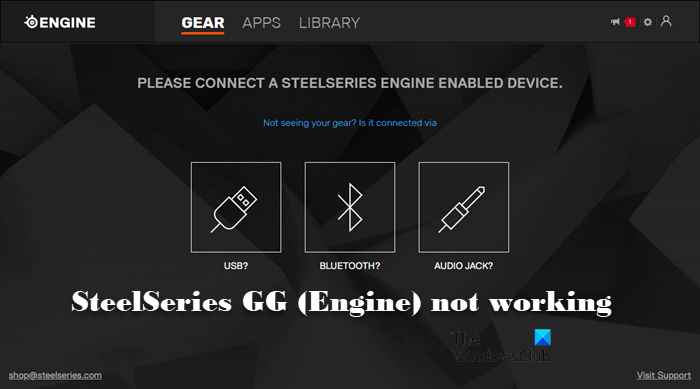Muitos usuários reclamaram que o SteelSeries GG (Engine) não está funcionando em computadores Windows 11/10. O SteelSeries Engine, como você deve saber, foi atualizado para o SteelSeries GG. Os usuários relataram que o aplicativo estava funcionando bem, mas após o aplicativo, ele gaguejou ou travou. Neste artigo, falaremos sobre esse problema em detalhes e veremos o que você pode fazer para resolvê-lo.
Por que meu SteelSeries não está funcionando?
SteelSeries GG pode não funcionar no seu computador por vários motivos. Em primeiro lugar, você precisa verificar se há uma falha que está assombrando seu aplicativo. Essas falhas podem afetar direta ou indiretamente seu jogo, portanto, também precisamos verificar se há alguma falha no aplicativo e também no sistema operacional Windows. Além disso, o SteelSeries pode não ser iniciado em seu sistema devido à falta de permissões. O aplicativo precisa de permissão para acessar seu computador por completo, portanto, você deve conceder esse acesso a ele.
Por fim, precisamos verificar se há alguns arquivos corrompidos. Esses arquivos podem ser do próprio aplicativo ou da plataforma na qual ele está tentando executar, também conhecido como seu sistema operacional.
SteelSeries GG (Engine) não funciona no PC com Windows
Antes de começar a ler o guia de solução de problemas, você precisa atualizar o Windows. A atualização do sistema pode eliminar o problema se for causado por um bug no sistema operacional. Além disso, ele atualizará o driver, portanto, é uma vantagem para você.
Se o SteelSeries GG (Engine) não estiver funcionando em seu computador, confira as soluções a seguir. Percorra as soluções uma a uma em uma ordem específica.
Reiniciar SteelSeries e/ou WindowsOpe SteelSeries GG como administradorSolucionar problemas na inicialização limpaAtualizar SteelSeries GGReinstalar SteelSeries GG
Vamos falar sobre eles em detalhes.
p>
1] Reinicie o SteelSeries e/ou o Windows
Como mencionado anteriormente, o problema pode ser devido a uma falha. Por mais vago que possa parecer, este é o melhor cenário. Se for uma falha, deve ser facilmente resolvido reiniciando o aplicativo e o sistema operacional.
Então, feche o aplicativo, vá para o Gerenciador de Tarefas, verifique se há alguma tarefa relacionada ao SteelSeries. Se houver alguns processos relacionados, clique com o botão direito do mouse nesse processo e clique em Finalizar tarefa. Em seguida, reabra o aplicativo e veja se funciona.
Se isso não funcionar, reinicie o computador e verifique se funciona. Esperamos que o problema seja resolvido por esta solução.
2] Abra o SteelSeries GG como administrador
SteelSeries GG precisa de privilégio administrativo, talvez às vezes. O que você precisa fazer é clicar com o botão direito do mouse em SteelSeries GG e selecionar Executar como administrador. Isso funcionará, mas há uma maneira de configurar o aplicativo de modo que nem sempre seja necessário clicar com o botão direito do mouse no aplicativo antes de iniciá-lo. Siga as etapas fornecidas para fazer o mesmo.
Clique com o botão direito do mouse em SteelSeries GG e clique em Propriedades. Se você não encontrar o aplicativo, pesquise”SteelSeries GG”, clique em Abrir local do arquivo, lá você encontrará o aplicativo. Vá para a guia Compatibilidade. Marque Executar este programa como administrador e clique em Aplicar > Ok.
Esperamos , isso resolverá o problema para você.
3] Solucionar problemas na inicialização limpa
Há muitos aplicativos de terceiros que podem causar o problema. Eles interferem no seu programa, interrompendo algumas de suas funções. Portanto, precisamos executar o Clean Boot e ver qual aplicativo instalado no seu computador é o culpado. Então, você pode desinstalá-lo e esperamos que seu problema seja resolvido.
4] Atualizar SteelSeries GG
SteelSeries GG pode não funcionar em você por causa de um bug. Portanto, o que recomendamos é acessar steelseries.com e baixar a versão mais recente do aplicativo. Em seguida, abra o aplicativo com privilégios administrativos e veja se o problema persiste.
5] Reinstale o SteelSeries GG
Se nada funcionar, talvez os arquivos do seu aplicativo estejam corrompidos. Para corrigi-lo, temos que reinstalar o SteelSeries GG. Então, vá em frente e desinstale o aplicativo, baixe uma nova cópia do site oficial, instale-o em seu computador e esperamos que o problema seja resolvido.
É isso aí
Como posso desinstalar e reinstalar os drivers SteelSeries?
No processo de reinstalação do driver, primeiro precisamos desinstalá-lo através do Gerenciador de Dispositivos e o mesmo utilitário será usado para recuperá-lo. A seguir estão as etapas para reinstalar os drivers SteelSeries.
Abra o Gerenciador de dispositivos.Expanda Controladores de som, vídeo e jogos no caso de um headset e Dispositivos de interface humana para outros dispositivos.Clique com o botão direito do mouse no driver SteelSeries e clique em Desinstalar dispositivo.Direito-clique em Controladores de som, vídeo e jogos ou Dispositivos de interface humana e selecione Verificar alterações de hardware.
Isso deve reinstalar o driver para você. Se isso não funcionar, tente reiniciar o computador e veja se funciona.
Verifique também: